
全国高分辨率土地利用数据服务 土地利用数据服务 土地覆盖数据服务 坡度数据服务 土壤侵蚀数据服务 全国各省市DEM数据服务 耕地资源空间分布数据服务 草地资源空间分布数据服务 林地资源空间分布数据服务 水域资源空间分布数据服务 建设用地空间分布数据服务 地形、地貌、土壤数据服务 分坡度耕地数据服务 全国大宗农作物种植范围空间分布数据服务
多种卫星遥感数据反演植被覆盖度数据服务 地表反照率数据服务 比辐射率数据服务 地表温度数据服务 地表蒸腾与蒸散数据服务 归一化植被指数数据服务 叶面积指数数据服务 净初级生产力数据服务 净生态系统生产力数据服务 生态系统总初级生产力数据服务 生态系统类型分布数据服务 土壤类型质地养分数据服务 生态系统空间分布数据服务 增强型植被指数数据服务
多年平均气温空间分布数据服务 多年平均降水量空间分布数据服务 湿润指数数据服务 大于0℃积温空间分布数据服务 光合有效辐射分量数据服务 显热/潜热信息数据服务 波文比信息数据服务 地表净辐射通量数据服务 光合有效辐射数据服务 温度带分区数据服务 山区小气候因子精细数据服务
全国夜间灯光指数数据服务 全国GDP公里格网数据服务 全国建筑物总面积公里格网数据服务 全国人口密度数据服务 全国县级医院分布数据服务 人口调查空间分布数据服务 收入统计空间分布数据服务 矿山面积统计及分布数据服务 载畜量及空间分布数据服务 农作物种植面积统计数据服务 农田分类面积统计数据服务 农作物长势遥感监测数据服务 医疗资源统计数据服务 教育资源统计数据服务 行政辖区信息数据服务
Landsat 8 高分二号 高分一号 SPOT-6卫星影像 法国Pleiades高分卫星 资源三号卫星 风云3号 中巴资源卫星 NOAA/AVHRR MODIS Landsat TM 环境小卫星 Landsat MSS 天绘一号卫星影像

1.在ArcCatalog下新建一个空的shapefile:
启动ArcCatalog;在目录树中找到你的工作空间;右击你的工作空间选择NewShapefile在打开的Create New Shapefile对话框中为新建的文件起名叫boundary;指定要素类型为polyline;点击下面的空间参照区域的Edit按钮,然后在打开的Spatial Reference属性对话框中为新建的文件选择投影:北京1954高斯-克吕格投影6度分带20N区,确定后返回Create New Shapefile对话框,OK。
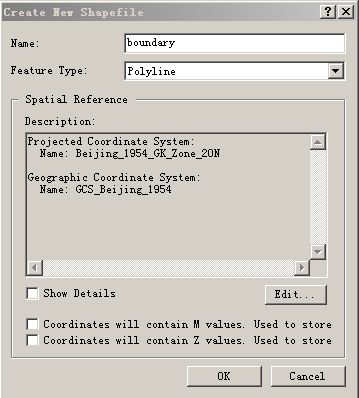
2.为boundary添加属性字段
为了能记录各条边界线的类型,需要添加字段来存储这个信息。右击刚建立的boundary,选择属性。在打开的shapefile properties对话框中选择Fields页面。在Fieldname列表下第一个可用的地方输入linetype作为字段的名字;在右边的Data Type栏中点击,选择short integer作为字段类型。点确定按钮关闭对话框。
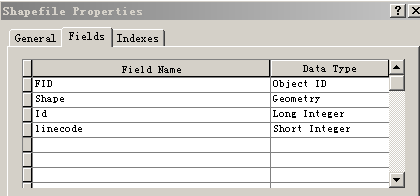
3.新建地图,并添加需要的数据
打开ArcMap,选择新建一幅空白地图;将刚才建立的boundary添加到地图上;将提供的r1.tif添加到地图上。
4.进行栅格显示设置:
ArcScan的跟踪要求栅格图形是以2值方式显示。由于本地图过于复杂,使用不到跟踪功能。但是,使用Sketch工具来进行手工数字化时,同样需要用到栅格的捕捉功能来帮助准确定位,因此还是应该参照前面的方法将栅格设置为二值显示。接下来,参考前面,进行;打开编辑工具条,进行捕捉设置,数字化行政边界,并赋给属性信息。